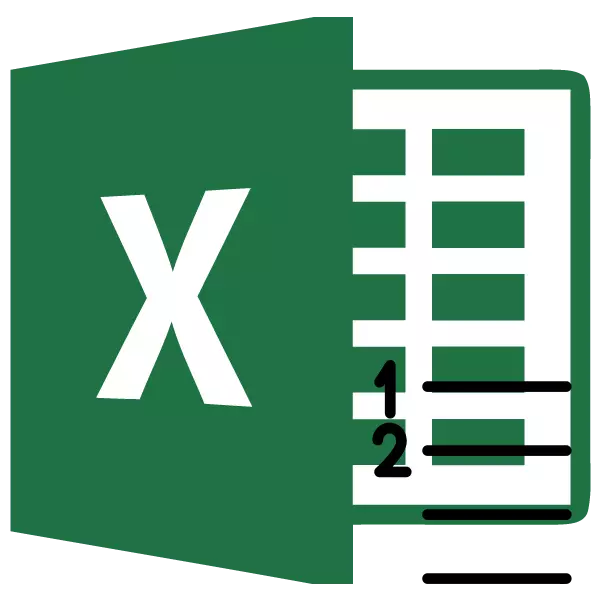
Microsoft Excel program pruža korisnicima nekoliko načina za automatske brojke broj. Neki od njih su što jednostavniji, kako u performansama iu funkcionalnosti, dok su drugi složeniji, ali i zaključuju velike mogućnosti.
Metoda 1: Punjenje prve dvije linije
Prvi način podrazumijeva ručno punjenje prve dvije linije brojevima.
- U prvom nizu odabranom za numeriranje, stavili smo sliku - "1", u drugom (istom stupcu) - "2".
- Označavamo ove dvije punjene stanice. Postajemo u donjem desnom kutu najniže od njih. Pojavljuje se marker za punjenje. Kliknite lijevu tipku miša i s prikvačenom gumbom, ispružite ga do kraja tablice.
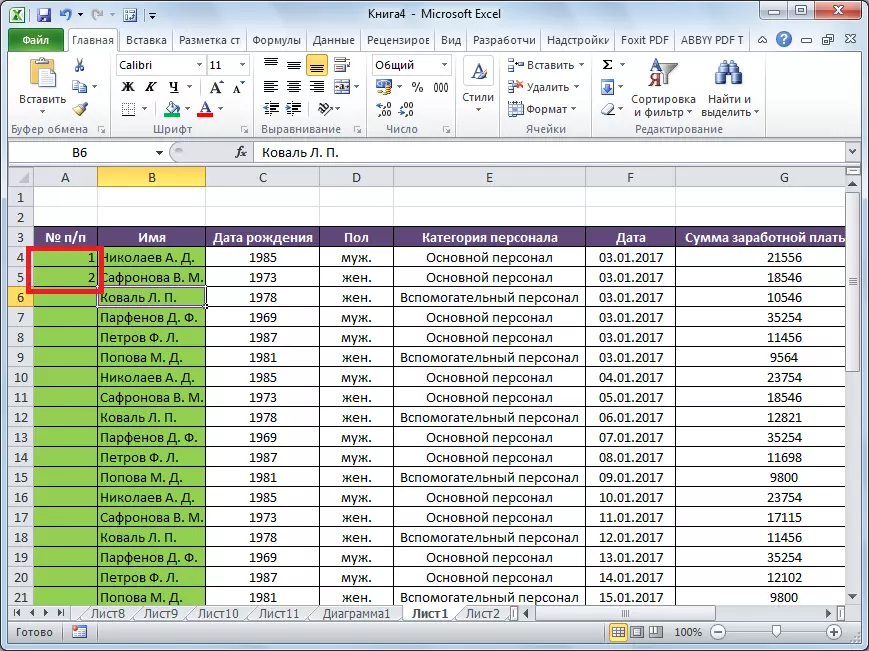
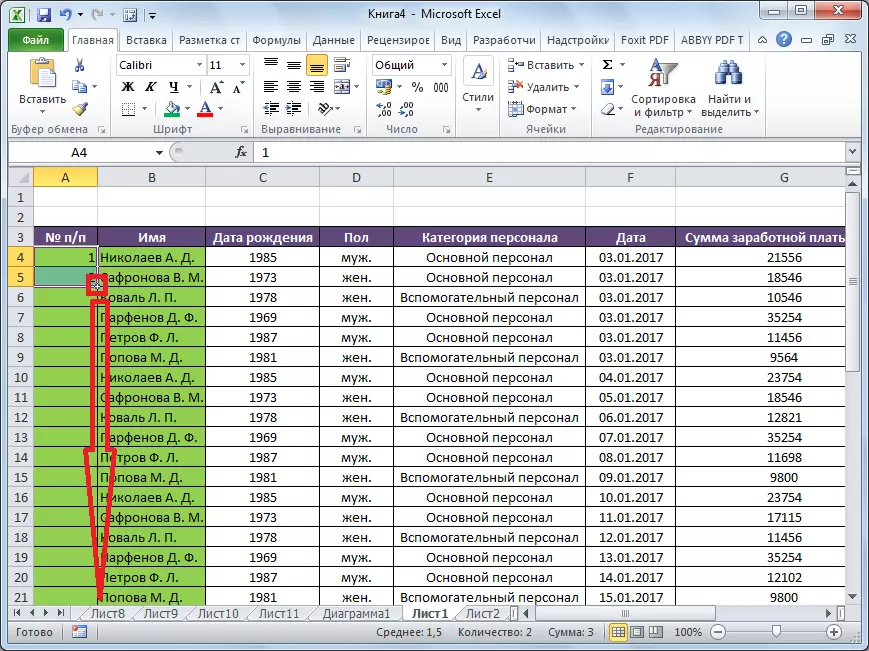
Kao što možete vidjeti, numeriranje linija se automatski popunjava u redu.
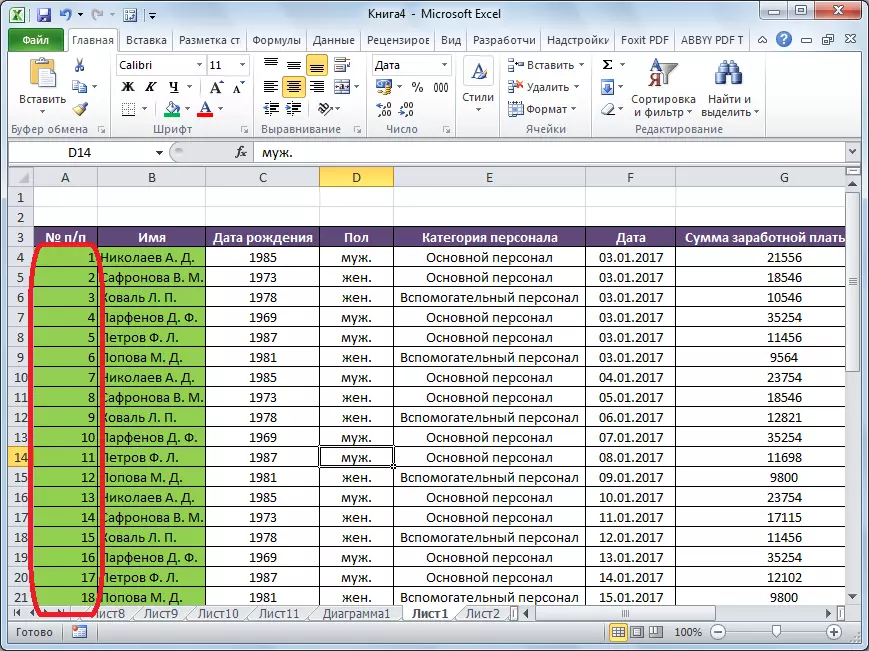
Ova metoda je vrlo jednostavna i praktična, ali je samo dobra za relativno male stolove, jer je to povukao marker na stolu u nekoliko stotina, pa čak i tisuće linija, još uvijek teško.
Metoda 2: Korištenje funkcije
Druga metoda automatskog punjenja osigurava uporabu funkcije "niza".
- Odaberite ćeliju u kojoj će se nalaziti broj "1". Ulazimo u konopac za Formulas izraz "= Line (A1)". Kliknite na tipku Enter na tipkovnici.
- Kao iu prethodnom slučaju, kopirajte formulu na donje stanice tablice ovog stupca u donjim stanicama punjenja. Samo ovaj put smo dodijelili dvije prve stanice, već samo jedan.
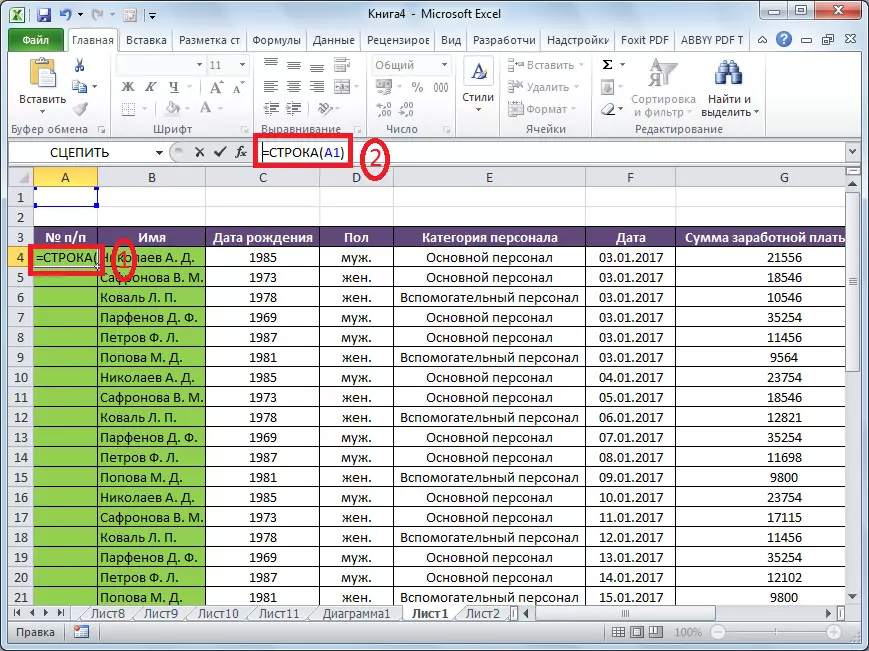
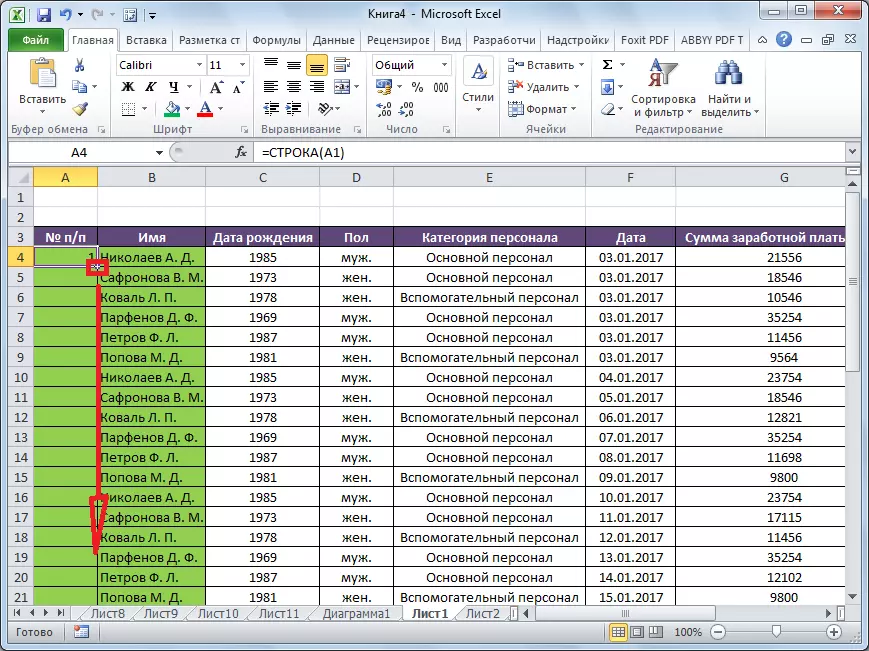
Kao što možete vidjeti, numeriranje žica iu ovom slučaju nalazi se u redu.
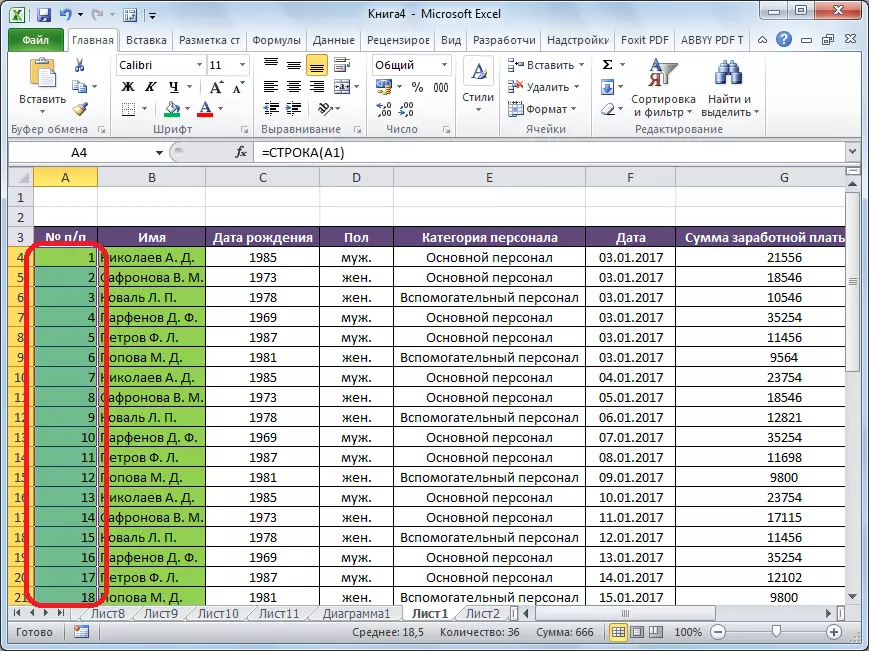
Ali, do i veliki, ova metoda se ne razlikuje mnogo od prethodnog i ne rješava problem s potrebom da povuče marker kroz cijeli stol.
Metoda 3: Korištenje napredovanja
Samo treći način numeriranja pomoću napredovanja pogodan je za duge tablice s velikim brojem linija.
- Prvi broj mobitela na najčešći način, na znamenku "1" s tipkovnice.
- Na traci u alatnoj traci za uređivanje, koji se nalazi na kartici Početak kliknite na gumb "Fill". U izborniku koji se pojavljuje, kliknite na "Progresion".
- Otvara se „Napredak” prozor. U okviru „Lokacija” parametar vam je potrebno postaviti u položaj „stupovima”. „Vrsta” prebaciti parametar mora biti u aritmetičkim položaju. U polje „Step”, morate postaviti broj „1” ako je još tamo instaliran. Budite sigurni da ispunite „granična vrijednost” polje. Ovdje treba navesti broj redaka koji trebaju biti numerirane. Ako parametar nije ispunjen, automatsko numeriranje nije napravio. Na kraju kliknite na „OK” gumb.
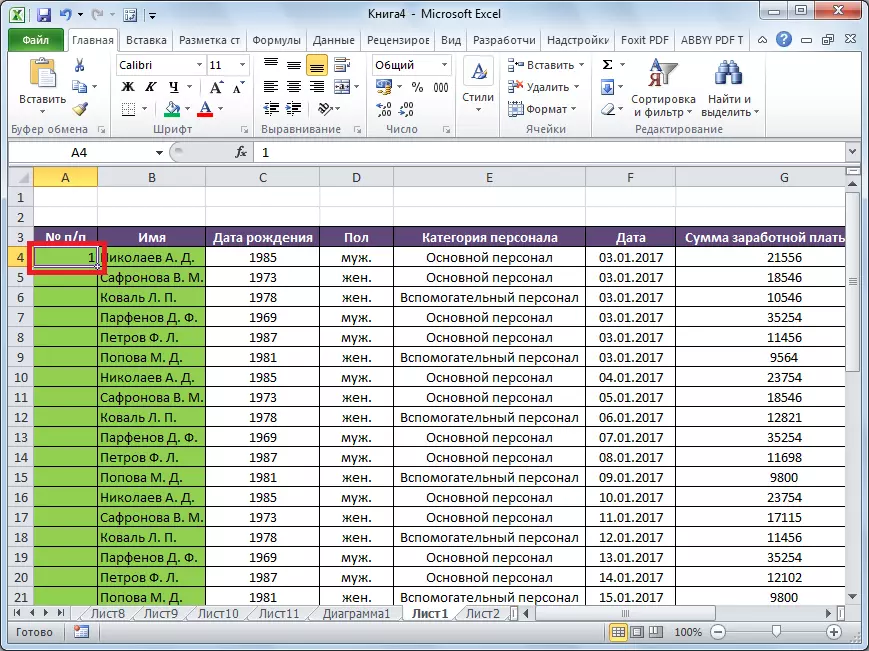
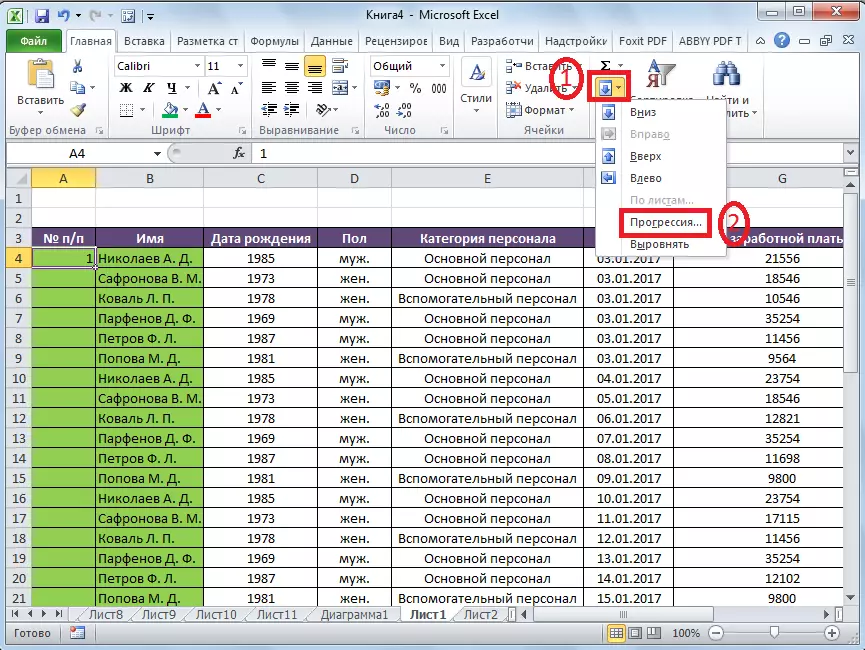
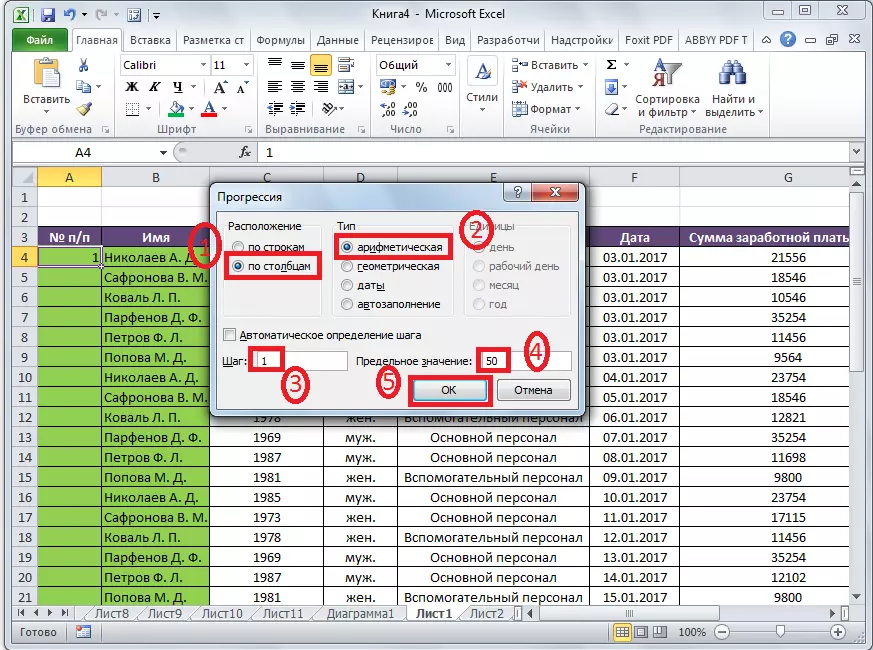
Kao što možete vidjeti, polje to sve linije vašem stolu će biti numerirane automatski. U tom slučaju, čak i da se povući ništa.
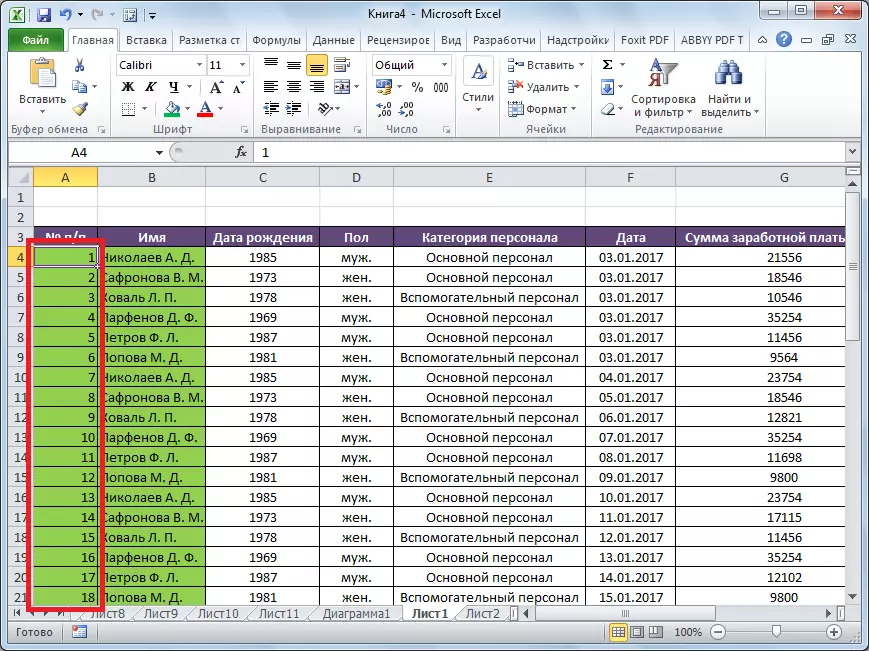
Kao alternativni izbor, možete koristiti sljedeću shemu istom metodom:
- U prvoj stanici, staviti broj „1”, a zatim označite cijeli raspon ćelija koje želite numerirane.
- Poziv na „progresija” alat prozor na isti način na koji smo razgovarali iznad. Ali ovaj put ne morate upisivati ili mijenjati. Uključujući, unijeti podatke u „granična vrijednost” polje neće imati, jer željeni raspon je već istaknuto. Dovoljno je samo kliknuti na gumb „OK”.
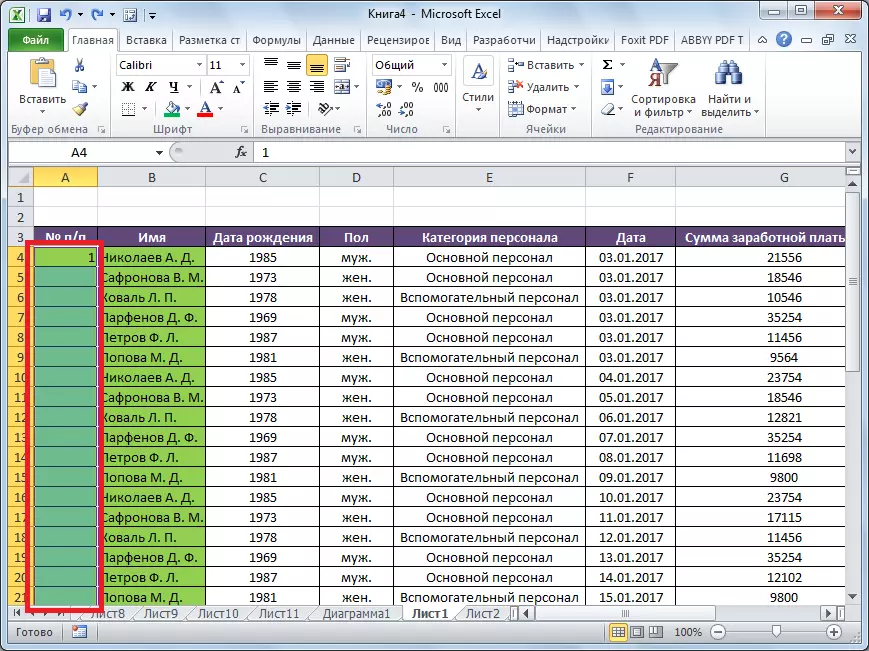
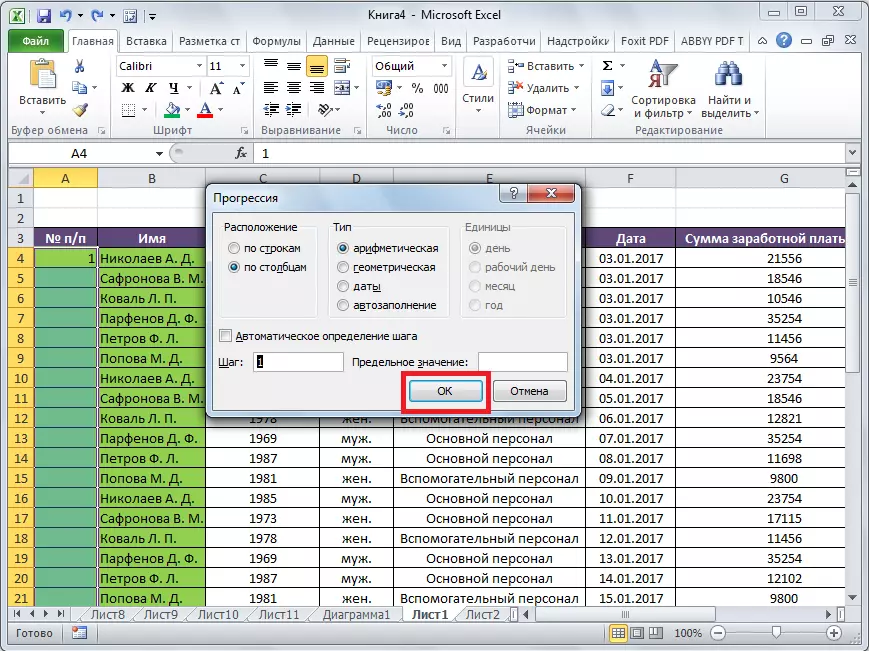
Ova opcija je dobro, jer ne morate procijeniti, tablica se sastoji od koliko redaka. U isto vrijeme, morat ćete izdvojiti sve stanice kolonu sa brojevima, što znači da se vraćamo na isto da je kod korištenja prve načina: za kretanje kroz stola do samog Niza.
Kao što možete vidjeti, postoje tri glavna načina da se automatski broj redaka u programu. Od toga, najveći praktičnu vrijednost ima opciju s brojčanom prve dvije linije s naknadnim kopiranja (kao najlakši) i opciju pomoću napredovanje (zbog mogućnosti da rade s velikim stolovima).
